更多下载地址
win8桌面卡死图片点不动快速处理办法(不用重启)
- 软件介绍
- 软件截图
- 相关软件
- 相关阅读
- 下载地址
win8桌面卡死图片点不动快速处理办法(不用重启)?
在使用win8系统的时候,有时大家会碰到桌面卡死,一点图片都不能打开,点不动的故障,一般情况下,大家重启一下就能处理了,不过也有不能重启的时候,比如你还有工作没完成,电脑不能关机等,通过下面的办法可以快速处理桌面卡死,图片不能打开的故障。
操作步骤如下:
1、按下快捷键【ctrl+Alt+del】键,然后启动【任务管理器】,如下图所示:
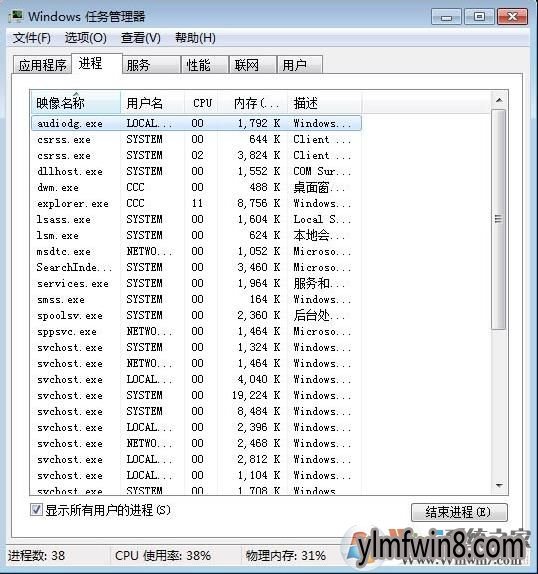
2、在【任务管理器】的【进程】选项卡中 ,然后找到【explorer.exe】,如下图所示:explorer.exe是资源管理器,掌管所有windows界面,如桌面、文件夹、windows窗口;
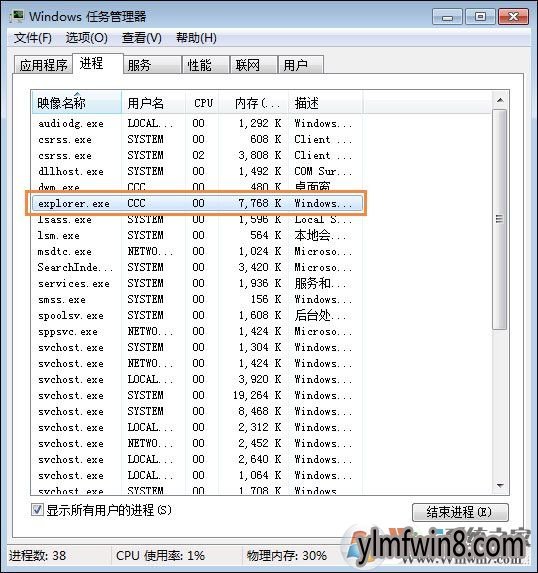
3、结束进程然后右击【explorer.exe】,在跳出的下拉菜单中,打开【结束进程】,如下图所示:
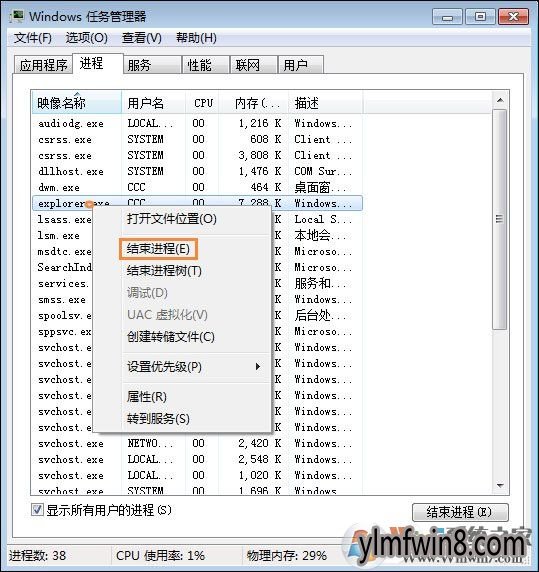
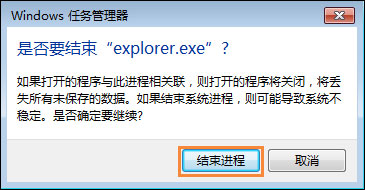
4、新建任务:然后打开【文件】,在跳出的下拉菜单中,打开【新建任务】,如下图所示:
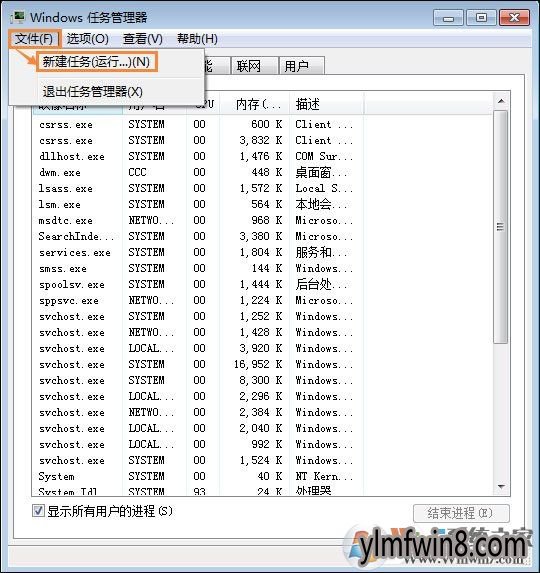
5、创建新任务:这时会跳出【创建新任务】窗口,在写入框中,写入【explorer.exe】,然后打开【确定】按钮,如下图所示:
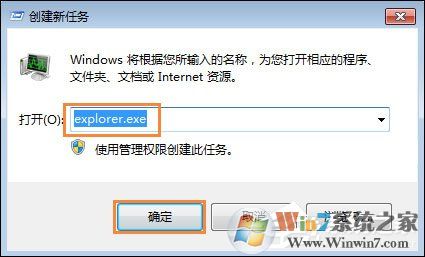
在使用win8系统的时候,有时大家会碰到桌面卡死,一点图片都不能打开,点不动的故障,一般情况下,大家重启一下就能处理了,不过也有不能重启的时候,比如你还有工作没完成,电脑不能关机等,通过下面的办法可以快速处理桌面卡死,图片不能打开的故障。
操作步骤如下:
1、按下快捷键【ctrl+Alt+del】键,然后启动【任务管理器】,如下图所示:
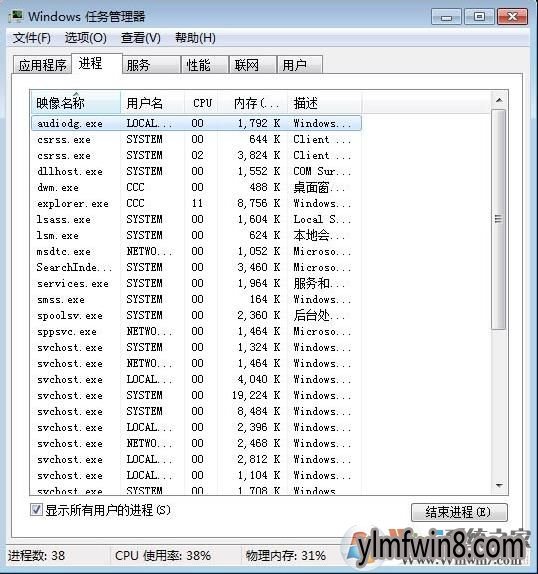
2、在【任务管理器】的【进程】选项卡中 ,然后找到【explorer.exe】,如下图所示:explorer.exe是资源管理器,掌管所有windows界面,如桌面、文件夹、windows窗口;
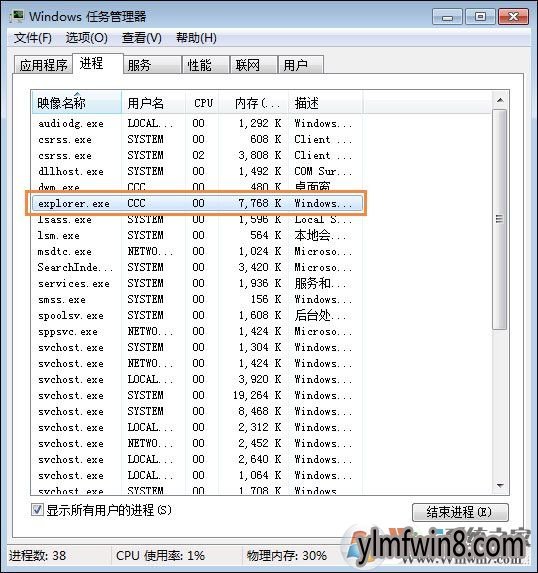
3、结束进程然后右击【explorer.exe】,在跳出的下拉菜单中,打开【结束进程】,如下图所示:
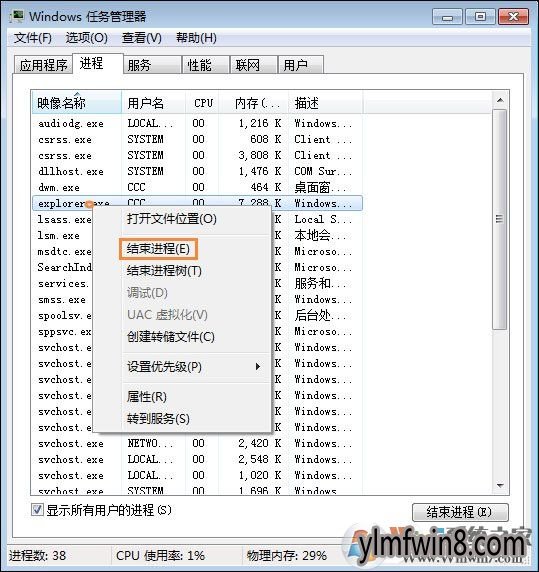
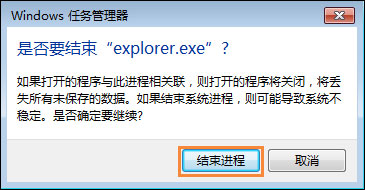
4、新建任务:然后打开【文件】,在跳出的下拉菜单中,打开【新建任务】,如下图所示:
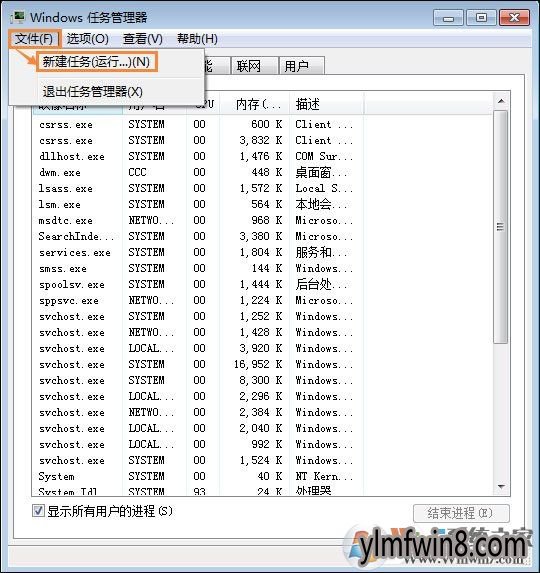
5、创建新任务:这时会跳出【创建新任务】窗口,在写入框中,写入【explorer.exe】,然后打开【确定】按钮,如下图所示:
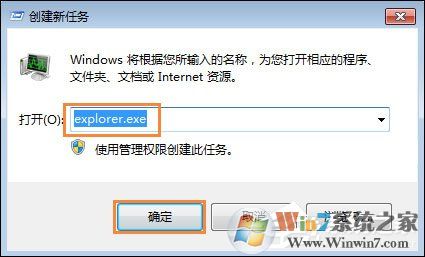
explorer.exe重头点击后,桌面就会重头显示,这时我们再试试,桌面是否是又可以操作了呢?
相关软件
相关阅读
- 深度完美Win10系统 32位系统打开图片不是Windows照片查看器还原方法?
- 深度w8系统快速修复损坏的压缩文件技巧
- win8如何用itunes备份文件恢复数据
- win8语言栏不见了如何办?win8系统找回语言栏的办法
- jhi_service.exe是什么进程?win8 jhi_service.exe进程如何关闭
- win8系统出现0x000000001e蓝屏代码如何办?
- win8旗舰版32激活码最新2018
- 在电脑公司Win8.1下创建记事本快捷键实现快速打开记事本
- 雨林木风Win8.1系统不能发出声音的处理方法
- win8没有法开机evbda.sys错误或丢失evbda.sys蓝屏修复办法
- 热门手游
- 最新手游
- 本类周排行
- 本类总排行
- 1win8系统windows installer服务拒绝访问如何办
- 2电脑截图快捷键(电脑截屏快捷键大全)XP/win8/win8/win10系统
- 3win8系统休眠后恢复后网络连接不上如何办
- 4win8系统怎么屏蔽浮动的小广告和跳出窗口
- 5win8系统任务栏不显示预览窗口如何办
- 6win8系统在玩游戏的时候怎么快速回到桌面
- 7win8系统菜单关机按钮消失的找回办法
- 8wmiprvse.exe是什么进程?wmiprvse.exe cpu占用高如何禁止
- 9win8系统scardsvr.exe是什么进程?我真的懂scardsvr.exe禁用办法
- 10hkcmd.exe是什么进程?win8下如何禁止hkcmd.exe进程?




